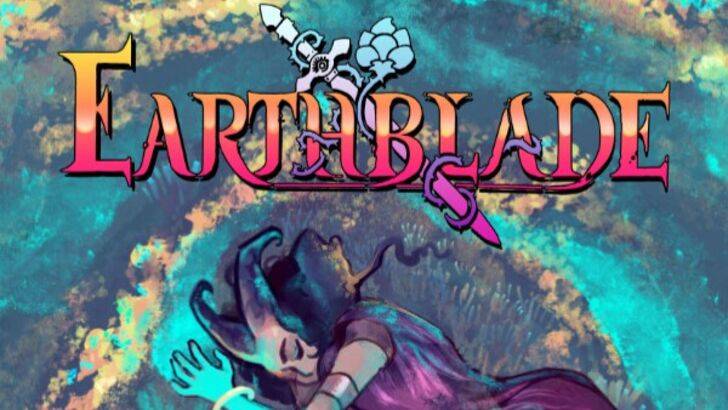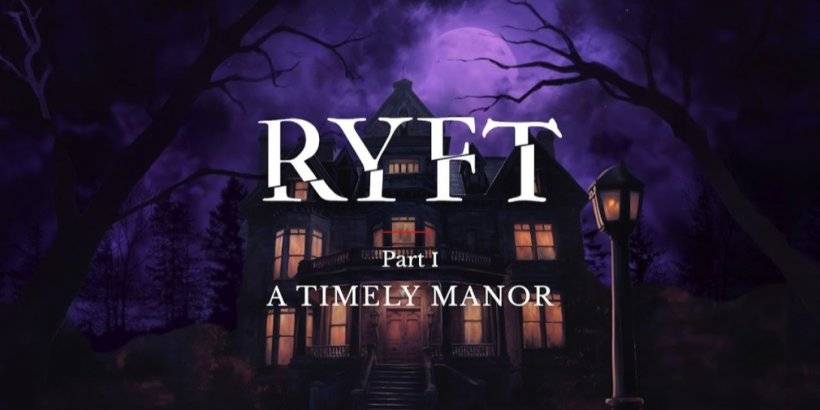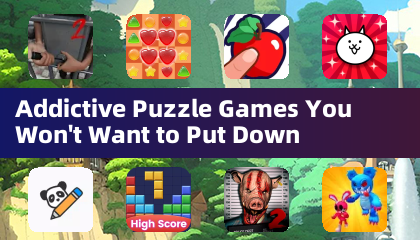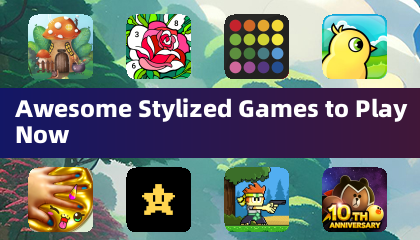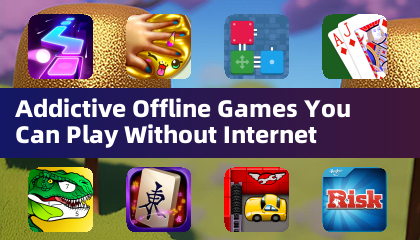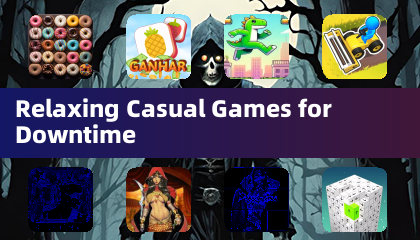การแก้ไขข้อผิดพลาด "ไม่สามารถเชื่อมต่อกับโฮสต์" พร้อมหรือไม่
หนึ่งในประสบการณ์ที่น่าผิดหวังที่สุดใน พร้อมหรือไม่ คือการไม่สามารถเชื่อมต่อกับเกมได้ ในขณะที่นักพัฒนากำลังทำงานในการแก้ปัญหาถาวรไทม์ไลน์ยังไม่ชัดเจน คู่มือนี้ให้วิธีแก้ปัญหาเพื่อแก้ไขข้อผิดพลาด "ไม่สามารถเชื่อมต่อกับโฮสต์" ได้อย่างต่อเนื่อง
สาเหตุของข้อผิดพลาด "เชื่อมต่อกับโฮสต์"
โดยทั่วไปข้อผิดพลาดนี้บ่งบอกถึงปัญหาที่ป้องกันการเชื่อมต่อกับเซิร์ฟเวอร์เกม สาเหตุที่เป็นไปได้รวมถึงปัญหาเครือข่ายไฟล์เกมที่เสียหายความไม่สอดคล้องกันของเวอร์ชันและแอปพลิเคชันพื้นหลังที่รบกวน การระบุสาเหตุที่แน่นอนอาจเป็นเรื่องที่ท้าทาย แต่วิธีแก้ปัญหาต่อไปนี้มักจะพิสูจน์ได้ว่ามีประสิทธิภาพ
การแก้ไขข้อผิดพลาด "ไม่สามารถเชื่อมต่อกับโฮสต์" ได้
 ภาพหน้าจอผ่านทางหลบหนี
ภาพหน้าจอผ่านทางหลบหนี
นี่คือรายละเอียดของขั้นตอนการแก้ไขปัญหา:
- รีสตาร์ทเกมและ/หรือ Steam: การรีสตาร์ทเกมง่าย ๆ และแม้แต่ไอน้ำเองบางครั้งก็สามารถแก้ไขข้อบกพร่องการเชื่อมต่อชั่วคราวได้
- ตรวจสอบไฟล์เกม: ไฟล์เกมที่เสียหายหรือขาดหายไปเป็นผู้กระทำผิดทั่วไป ใน Steam นำทางไปยังไลบรารีของคุณคลิกขวา พร้อมหรือไม่ เลือก "คุณสมบัติ" จากนั้น "ไฟล์ท้องถิ่น" และสุดท้าย "ตรวจสอบความสมบูรณ์ของไฟล์เกม" กระบวนการนี้อาจใช้เวลาไม่กี่นาทีและอาจทำให้การอัปเดตเล็ก ๆ น้อย ๆ
- เพิ่มข้อยกเว้นไฟร์วอลล์ให้พร้อมหรือไม่: แม้ว่าจะไม่ธรรมดา แต่บางครั้งไฟร์วอลล์ Windows ก็สามารถรบกวนได้ เพิ่ม พร้อมหรือไม่ เป็นแอปพลิเคชันที่อนุญาต ไปที่แผงควบคุม> ระบบและความปลอดภัย> ไฟร์วอลล์ Windows Defender> แอพที่อนุญาต คลิก "อนุญาตแอพอื่น" เรียกดูไดเรกทอรีการติดตั้งของเกมแล้วคลิก "เพิ่ม"
- ปิด VPNs และแอพพลิเคชั่นพื้นหลังที่ไม่จำเป็น: VPNs ในขณะที่บางครั้งเป็นประโยชน์สำหรับการลดการปิงสามารถทำให้เกิดปัญหาการเชื่อมต่อได้ ปิดการใช้งาน VPN ของคุณขณะเล่น ในทำนองเดียวกันปิดแอปพลิเคชันที่ไม่ได้ใช้ซึ่งอาจแข่งขันกันเพื่อหาทรัพยากร
- ปรับโหมด DirectX (DX): เป็นวิธีแก้ปัญหาที่พบได้ทั่วไปน้อยกว่าลองเปลี่ยนโหมด DirectX ของคุณในตัวเลือกการเปิดตัวของเกมหากคุณยังคงประสบข้อผิดพลาดอยู่
- ติดตั้งเกมใหม่: เป็นทางเลือกสุดท้ายให้ทำการติดตั้งใหม่ที่สะอาด ถอนการติดตั้ง พร้อมหรือไม่ จาก Steam ลบไฟล์เกมที่เหลืออยู่ด้วยตนเองออกจากโฟลเดอร์การติดตั้งและลบไฟล์ที่เกี่ยวข้องออกจากโฟลเดอร์ AppData ในพื้นที่ของคุณ (% localAppData% ใน Windows)
ข้อผิดพลาด "ไม่สามารถเชื่อมต่อกับโฮสต์" ได้อย่างน่าผิดหวังอย่างปฏิเสธไม่ได้ แต่ขั้นตอนเหล่านี้ควรช่วยแก้ไขปัญหา
- พร้อมหรือไม่* มีอยู่ในพีซีในปัจจุบัน


 บทความล่าสุด
บทความล่าสุด